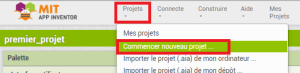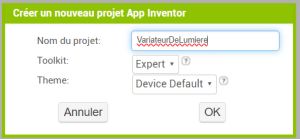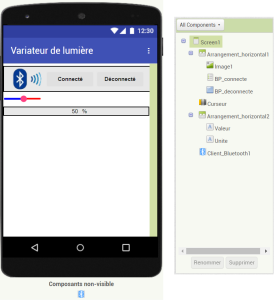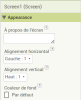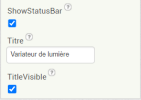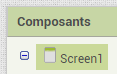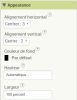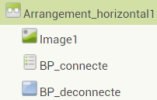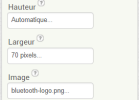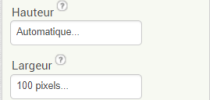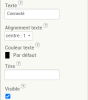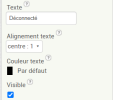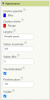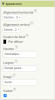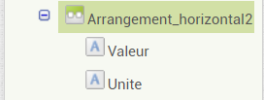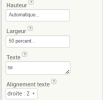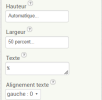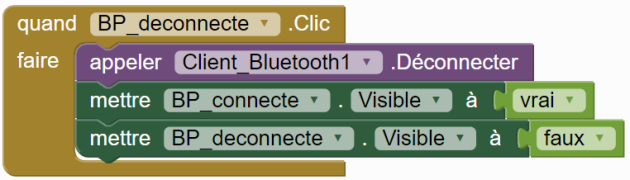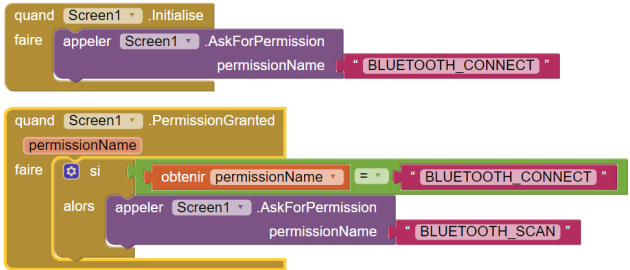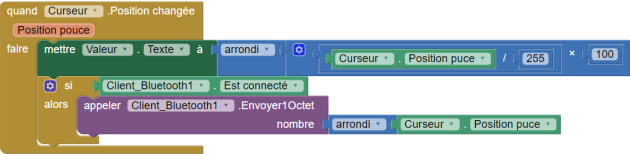Réalisation de l'application pour smartphone
Programme App Inventor
La valeur à modifier le sera grâce à un curseur appelé « ascenseur ». La valeur modifiée pourra être affichée dans le texte d'un « Label »
En mode Designer :
Il faut ensuite définir les propriétés de chaque élément :
Élément : | Propriétés : | Composants | Résultat sur l'écran : |
|---|---|---|---|
|
| ||
|
| ||
| |||
| Facultatif : | ||
| Facultatif : | ||
| Facultatif : |
|
|
|
|
| |
| Facultatif : | ||
| Facultatif : |
Le "Client Bluetooth" est un composant non visuel, ce qui signifie qu'il apparaîtra au bas de la fenêtre (sous l'écran du téléphone de l'interface).
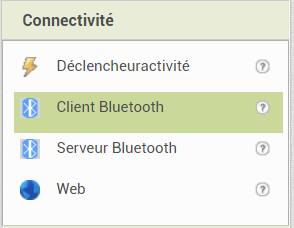
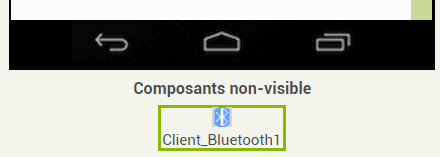
Programmation de l'application
Il faut maintenant passer à la programmation de l'application.
Cliquer sur l'icône "Blocs".
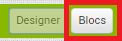
Réalisation de l'algorithme pour communiquer via le Bluetooth
Quand "BP_Connecte" (le sélectionneur_de_liste) cliqué :
Afficher le nom des connexions disponibles en bluetooth
Quand "BP_Connecte" (le sélectionneur_de_liste) a été sélectionné :
Se connecter au bluetooth sélectionné
Ne plus afficher le bouton qui permet d'afficher cette liste de bluetooth : BP_Connecte
Afficher le bouton « se déconnecter » : BP_Deconnecte
Quand "BP_Deconnecte" cliqué :
Se déconnecter du bluetooth
Afficher le bouton qui permet d'afficher cette liste des bluetooth disponibles : BP_Connecte
Ne plus afficher le bouton « se déconnecter » : BP_Deconnecte